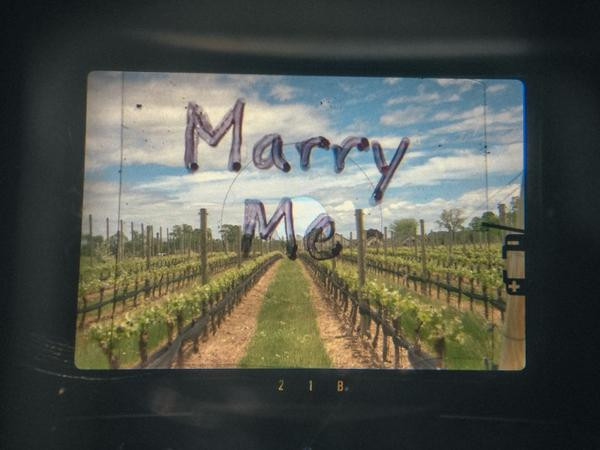“如果您是很喜欢吸收相机知识的摄影玩家,本篇文章将分享从最早的Kodak数位相机,是如何一步步进化到现在功能如此强大的数位相机,其中有30部相机是改变或诞生新功能的关键,让喜爱摄影的朋友们也能了解到这些相机在相机进化史上的贡献~”
今时今日,我们使用数位相机就如同呼吸空气一样灵活自然、随时随地,但是无数理所当然的功能,却是前人一步一步发展出来,无论是SD 卡、WiFi 功能、ISO 调整、LCD 萤幕控制等等,都是时代的见证。这30部数位相机,可说是历史上一个个里程碑,就算你未曾用过,也很值得了解了解呢。
1975 Kodak digital camera prototype
在1975年的寒冬里,在一个叫罗切斯特的地方,柯达的研究人员拼凑出了25年后的未来。他们用一些零件东拼西凑,造出了一台「无胶片」的相机 ,这是一部数位相机。
1988 Fuji Fujix DS-1P

由富士在1988 年的德国Photokina 中发表,是第一部真正对象为消费者的数位相机,但没有推出市场,而这台40 万像素的相机展示了一个重要的新技术︰可移除式SRAM (static RAM) 记忆卡,与Toshiba 一同开发的。
1990 Dycam Model 1 (又称 Logitech Fotoman)

第一部接触美国消费者市场的数位相机,不单 USD 600 的价格过高,而且只有黑白色,解像度亦只有 376 x 240 像素,只有零星买家来自地产代理和保险公估。
1991 Kodak DCS

使用130 万像素Kodak CCD,也能拍摄彩色照片,是第一部商用数位单镜反光机,使用Nikon F3 机身,底片匣藏着感光元件及电子零件,不过储存装置是使用外置硬盘,要用电线相连并抬着来拍摄。
1992 Leaf Digital Camera Back I

花名为「砖头」(The Brick),这是第一个给中片幅及大片幅相机使用的数位机背,重约2 磅,有4x4cm 的400 万像素CCD,上图配以Hasselblad 500EL 来展示,只能拍摄黑白照片。
1993 Fuji DS-200F

在当时数位相机必须耗用电力,以电脑的短暂记忆体可以保存着照片,而这是第一台使用固定储存记忆体的数码相机,一如今天我们绝大多数相机的储存方式。
1994 Apple QuickTake 100

这台名为 Apple QuickTake 100 的相机,于 1994 年由 Kodak 开发,并由 Apple 发布推出,被认为是第一台消费者数位相机,售价低于 USD 1,000,不过当时只能兼容 Mac OS,最高解像度亦只有 640 x 480。
1994 Kodak/AP NC2000

这是Kodak 与美联社合作创造的DSLR,以应付摄影记者的需要,以Nikon N90 作为机身,有130 万像素,可移除记忆卡,ISO 高达1,600,而Vancouver Sun 成为全球第一份报纸,以此相机全面摄影数码化。当时售价为 USD 17,950,美联社成员则可享优惠 USD 16,950。
1994 Olympus Deltis VC-1100

这是第一台可以直接用电话线传送影像的相机,而不用透过电脑或其他工具,比起今时今日的智能电话,早了超过 10 年。
1995 Casio QV-10

它开创了一个新的机背LCD 年代,虽然只有1.8 吋,但已经有重温旧照片,同时用作观景器的功能,在此之前的相机都只有光学观景器,而机背的LCD仅仅用作操作介面。
1995 Ricoh RDC-1

这是第一台可以拍摄影片的数位相机,它能拍下 768 x 480 像素而长度仅有 5 秒的 30fps 片段,以 MPEG 格式储存,它能够在 2.5 吋彩色 LCD 屏幕播放,或是接电视。
1997 Sony Digital Mavica MVC-FD5/FD7

Mavica 这名字是「MAgnetic VIdeo CAmera」的合称,前身在1981 年是analog 摄录机,并于FD5 数位化,拥有10x 高倍变焦,并且与FD7 改变了无数消费者的习惯,令他们将数位影像从相机抄进电脑/ 磁碟,一度占有数位相机销售市场的40%。
1997 Sound Vision SVmini (又称 Vivitar ViviCam 3000 & Umax MDX-8000)

第一部使用 CMOS 取代 CCD 的数位相机,当时 CMOS 多数用于低阶相机,所以人们以为它比不上 CCD,但现在 CMOS 几乎完全取代了 CCD。
1998 Olympus Camedia D-500L/600

Olympus 在底片年代曾推出ZLR (zoom lens reflex),一台35mm SLR 配有固定的高倍数变焦镜头,并在这时数位化成为此相机,简约的外形、较便宜的价格、较高的规格等,吸引了认真拍摄的业余摄影师。
1999 Kyocera VP-210

Kyocera 推出日本限定的VP-200,能够储存20 张照片及以2fps 传送「影片」,而紧接着Sharp 也推出J-SH04,被视为第一部内置相机的手提电话,似乎谁是真正的第一部,还是有多个版本呢。
1999 Nikon D1

第一部由单独生产商从头设计的DSLR 机身,270 万像素,价格亦大幅降低至USD 5,000,而质素上却能挑战传统专业的底片SLR,加上Fujifilm 与Canon 生产的DSLR,开始终结Kodak的皇朝。
2000 Fujifilm Finepix S1 Pro

富士称这部S1 为专业相机,但它是第一部可换镜DSLR 的价格低至USD 3,500,而且设计上能够让业余摄影师负担及操作,加上Canon EOS D30 (非30D) 的出现,开创了「prosumer DSLR」的市场。
2000 Olympus E-10

第一台 LCD 有 live view 的 DSLR,它改变了 SLR 的反光镜设计,令光射可同时折射于光学观景器及感光元件,然后让 LCD 直接显示感光元件接受到的影像。
2002 Contax N Digital

第一台全片幅 DSLR,有 600 万像素,虽然有较高质素的影像,但性能上有明显缺陷,所以就被后来两部全片幅单反 Kodak DCS Pro 14n 及 Canon EOS-1Ds 所淘汰。
2002 Casio Exilim EX-S1/EX-M1

这相机将光学配件与感光元件结合至同一模组上,制造出超小型相机,只有0.4 吋厚,名副其实的「卡片机」,令数码相机不再是「科技玩意」而是真正的日常/ 潮流用品。
2003 Minolta Dimage A1

第一部相机将防手震技术用于感光元件,而不是放在镜头上,因此用家可以选用没有防手震功能的镜头。
2003 Canon EOS Digital Rebel (亦即 300D)

第一台价格低于 USD 1,000 的 DSLR,它的出现令无数的业余摄影师舍弃底片,然后投入数位摄影的世界。
2005 Canon EOS 5D

它的出现大幅降低全片幅 DSLR 的价格,仅仅是当时 Canon 1Ds 售价的一半,而且机身也轻巧得多,长时间受到大众欢迎,直至 Nikon D700 及 Sony Alpha 900 山现才开始受到挑战。
2005 Kodak EasyShare One

第一台有 Wi-Fi 连接功能的相机,但当时 Wi-Fi 根本未流行,理论上你可以用它来电邮照片、上载到网上相簿及无线列印。
2007 Nikon D3

这台 1,200 万像素的型号,把 ISO 提高至 25,600,真正令人关注「低光表现」这一方面,甚至它能在烛光下拍摄清晰的影像。
2007 GoPro
Digital Hero 3

「GoPro」已经成为一种代名词,代表着例如极限运动的第一身影像拍摄,它开拓了这个市场及制造大量的爱好者,而影像亦广泛用于电视电影等。
2007 Apple iPhone

第一代iPhone 的相机镜头在规格上并不突出,但是它让手机摄影成为「生活必需品」,简单的操作介面、丰富的摄影App 支援、简单直接的照片分享方式,它建立了一个手机摄影的皇朝。
2008 Panasonic Lumix G1

Panasonic 取走DSLR 里的反光镜与菱镜,大大缩减镜头与焦平面的距离,亦因此缩小了相机的尺寸,并开创出一个新的品种「无反相机」或称「换镜相机」(另一名字叫微单眼)。这是第一台 M4/3 相机,而后来各厂商亦争相推出无反相机。
2008 Canon EOS 5D Mark II

虽然它不是第一台可摄录的DSLR (Nikon D90 比它早几个月发布),但它能够拍摄全高清1920 x 1080p / 30fps 配立体声麦克风输入,被专业拍摄人员推崇,甚至用于拍制电视电影,打开了一个全新市场。
2012 Sony cyber-shot RX-1

将全片幅感光元件放进随身机的尺寸中,为市场带来一个突破,也改写了现时数位相机的标准。
Follow 我们的Page,每天追踪科技新闻!
想看更多英文版文章吗? 点我进去~